php小编小新带来WIN10无限重启按F2的解决技巧。WIN10无限重启问题可能由多种原因引起,其中BIOS设置可能是一个常见因素。通过按F2进入BIOS设置,我们可以调整启动选项和硬件设置,解决WIN10无限重启问题。接下来,我们将详细介绍如何利用F2键进入BIOS设置,并针对不同情况提供解决方案,帮助您解决WIN10无限重启问题,让电脑重新恢复正常工作。
1、首先长按电源键强制关机并重启操作三次以上,这个时候就会自动进入系统菜单界面如下图,我们点击【疑难解答】。
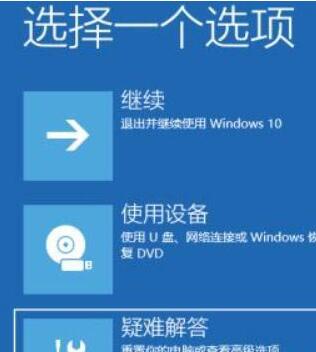
2、接着点击】高级选项【。在高级选项中找到】启动设置【,单击进入。
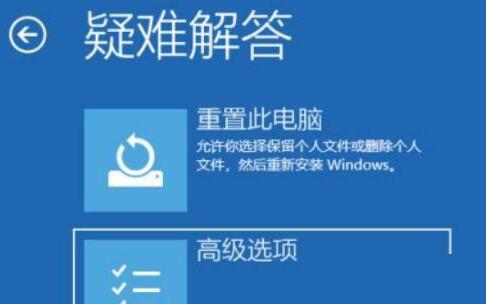

3、接着点击】重启【按钮。电脑就会自动重启,出现启动设置界面下图所示,我们通过按F1-F9来选择启动的选项,按F4就可以进入安全模式了。
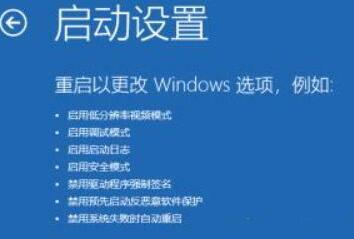
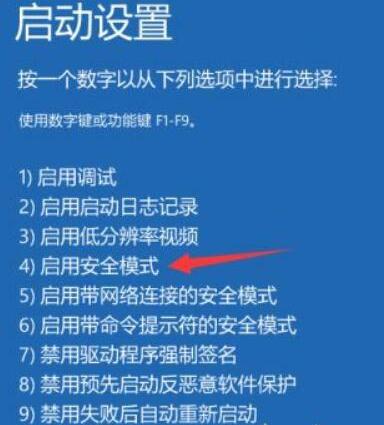
4、进入安全模式后,右击此电脑。选择管理,然后进入找到设备管理器,接着找到显示器适配器中的显卡驱动右击选择】卸载设备【,然后重启电脑就行了。
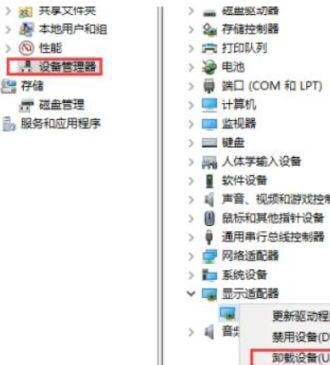
以上是WIN10无限重启按f2的解决技巧的详细内容。更多信息请关注PHP中文网其他相关文章!




